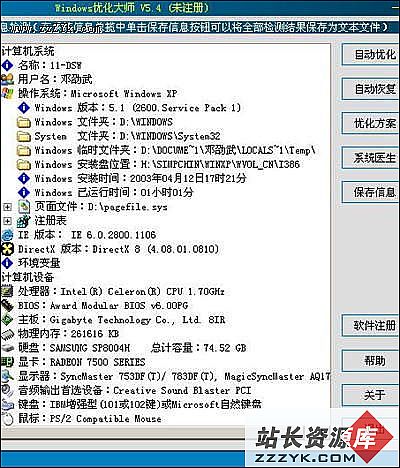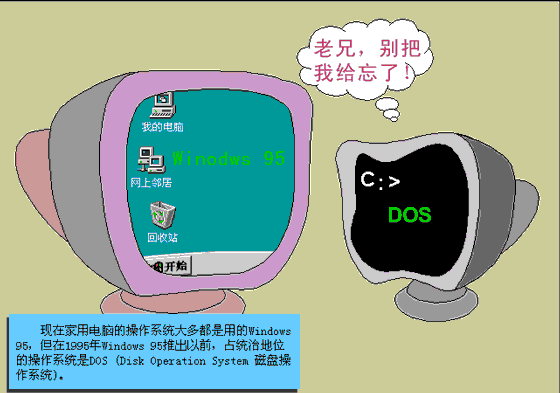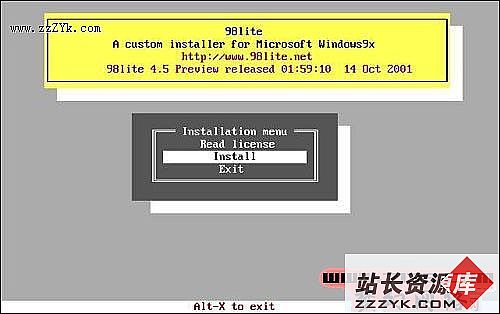64个Windows技巧与窍门大放送(一)
Windows下一代操作系统 Longhorn 至少还要一年的时间才能面世,所以Windows XP可能会成为我们使用时间最长的一个操作系统。以前各个 Windows 版本发布的间隔大约是一到三年,而 Windows XP 已经面市两年半了,虽然在许多方面有重要的改进(还记得上次看到蓝屏是什么时候吗?),但Windows 仍有发展的余地。除了在网站上那些不断扩张的技巧库以外,我们在这里再介绍一些新技巧,无论你用台式机还是移动设备,无论你用多系统或是有多个人使用你的计算机,它们会让你对Windows的外观和使用达到随心所愿(当然是正常的)的程度,同时还能保证你的安全。此外,虽然网页浏览和电子邮件算不上操作系统的功能,但由于 Windows XP 里捆绑了 IE 和 Outlook Express,所以我们的技巧中也包括了对它们的优化,使你能够更好、更安全和高效地使用这些程序。这期我们上这些技巧的第一部份。
编辑“发送到”菜单项
当右键点击某个文件并将光标移动到“发送到”选项时,普通的选项是:A:驱动器、我的文档或其它地方。你可以增加一个菜单项,能将文件发送到任何想放的文件夹内。如果你用的是 Windows 2000 和 XP,先转到 C:\Documents and Settings\用户名\SendTo目录,如果是 Windows 98 或 ME,就到 C:\Windows\SendTo目录。如果看不到这些目录,则从资源管理器的“工具”菜单中选择“文件夹选项”,然后点击“查看”标签,选中“显示隐藏文件和文件夹”即可。然后再打开第二个资源管理器窗口,选择要被“发送到”的文件夹,用右键拖到第一个窗口的“SendTo”目录中,然后在弹出的菜单中选择“在当前位置创建快捷方式”。最后将快捷方式的名称修改成在“发送到”菜单中显示的内容。
更改首选项以加快搜索
习惯于使用 Windows 2000 及以前版本搜索功能的用户可能更愿意直接进入搜索,而不想在 Windows XP 的动画搜索伴侣和一个个搜索分类上面浪费时间。你可以在搜索窗口里选择“更改首选项”,选中“不使用动画屏幕角色”。再点击一次“更改首选项”,选中“改变文件和文件夹搜索行为”,再点击“高级”,最后“确定”。现在文件搜索就回到直接方式了。
设定登录前的显示画面
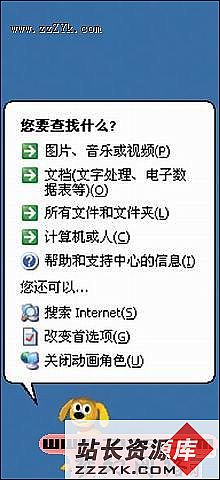

在用户登录前显示的屏幕保护和桌面(以及其它外观设置)都是由注册表中的设置所控制的。你可以用注册表编辑器使登录显示设置与当前用户相匹配。首先设置登录时的屏幕保护与桌面显示图像。运行 Regedit,找到 HKEY_CURRENT_USER\Control Panel\Desktop。从“文件”菜单中选择“导出”(如果运行的不是 Windows XP 则是在“注册表”菜单中)。将此键导出到文件“Fixdefault.reg”中,关闭 Regedit。用一个文本编辑器打开“Fixdefault.reg”,将所有的 HKEY_CURRENT_USER\ 替换为 HKEY_USERS\.Default\。将修改后的文件保存为纯文本文件,然后双击这个文件将修改的设置添加到注册表中。在其后的两个弹出窗口中分别点击“是”和“确定”。
控制加载顺序
你可能需要按顺序加载多个启动程序,例如加载某个程序前要先连接到一个 VPN 上,因为这个程序需要 VPN 连接。先建立一个名为“C:\Ordered Launch”的新文件夹,然后把“开始——程序——启动”中的快捷方式拖到这个新文件夹中。如果没有快捷方式就在新文件夹中建立一个。
打开一个命令行窗口,切换到“C:\Ordered Launch”目录,键入指令:DIR /B /S >ordered.bat。然后用记事本程序打开生成的这个批处理文件。用复制和粘贴方式将各行按所需顺序排好。给每一行加上引号,在前面加入start命令和一个空格,像这样:start “C:\Ordered Launch\First Program.lnk”。
双击这个批处理文件做一次测试。各个程序将按设定的顺序启动,但是如果某个程序的初始化过程较长,就可能打乱整个顺序。在这种情况下,可以在启动慢的程序后面插入一个延迟行。例如下面这行命令将延时 5 秒:ping -n 5 127.0.0.1 > nul。编辑 -n 后面的数值可以设定不同的延迟时间。文件测试通过以后,打开资源管理器,右键将该批处理文件拖到“启动”文件夹中,并选择“在当前位置创建快捷方式”。
本篇文章共2页,此页为首页 下一页
用热键切换程序
如果你有固定使用的一套程序,可以设置一些热键来调用这些程序,或者直接在程序间作切换而不必用 Alt-Tab 组合键。在加载程序的一个桌面快捷方式或开始菜单的快捷方式上选择“属性”。点“快捷方式”标签,再点击“快捷键”文本框,然后按下你打算使用的按键组合。要确认其它程序不会占用你所使用的按键组合,例如可以用 Alt-Shift-1或Alt-Shift-2。
创建一个能自动引导的 CD
商业应用 CD 一般都能自动引导,然后激活一个安装程序或显示一个链接到 CD 内容的 HTML 页面,你自己刻录的 CD 也可以做到这一点。用记事本编写以下三行文本文件,然后起名为“Autorun.inf”。将其放在 CD 的根目录。
[autorun]
open=setup.exe
icon=icon.ico
可以用将在 CD 装入时运行的程序代替 setup.exe,并用有该 CD 图标的文件代替 icon.ico。两种方式都不要带驱动器号。如果你要加载的是非执行文件,如一个 HTML 文件,则要在 open= 后面和文件名前面加上 start.exe。注意 HTML 文件里的所有链接都应该是相对地址链接,即不带驱动器号。
本篇文章共2页,此页为末页 首页